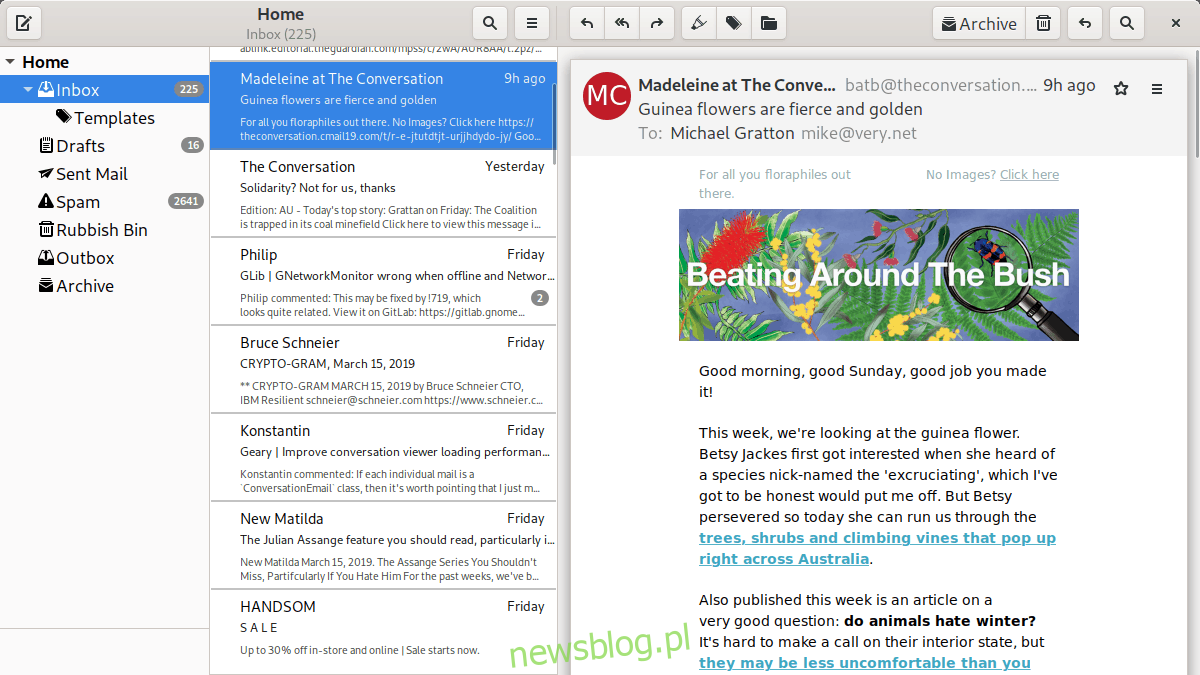Klient poczty Geary ma nową aktualizację gotową do pobrania. Geary 3.32 dodaje mnóstwo doskonałych funkcji i obiecuje, że korzystanie z poczty elektronicznej będzie znacznie przyjemniejsze na pulpicie Linux.
Spis treści:
Co nowego?
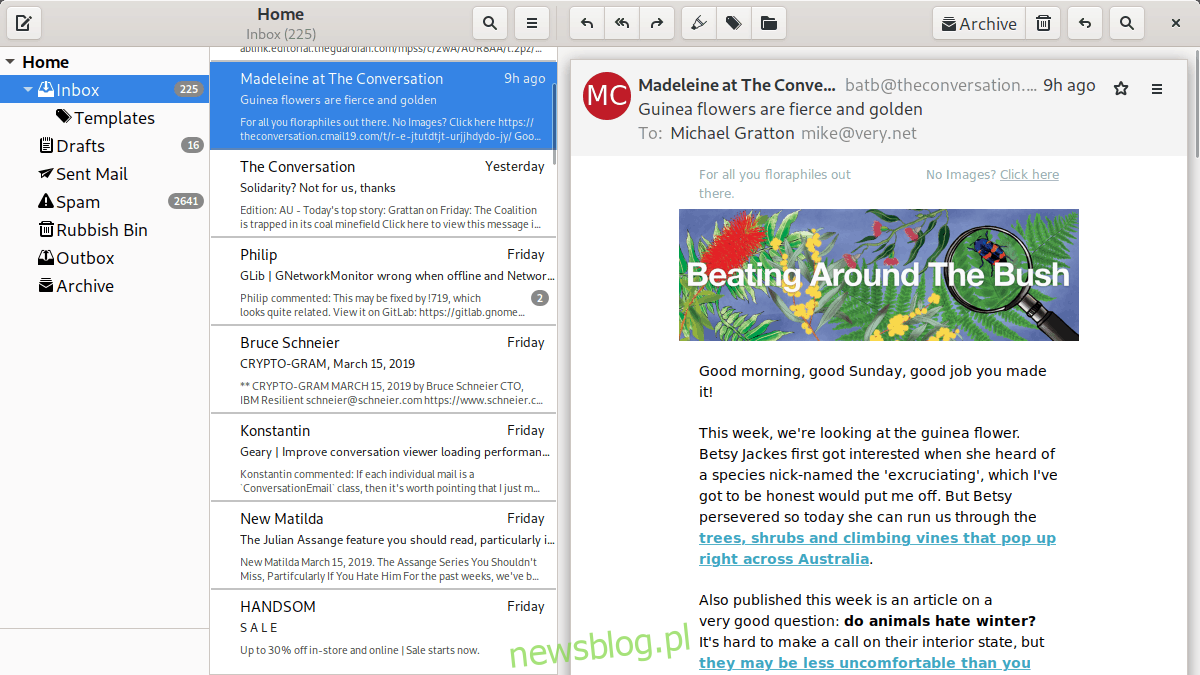
Geary 3.32 nie jest masowym wydaniem pod względem funkcji. Twórcy nie zdecydowali się na ponowne wynalezienie koła. Nie zobaczysz zmiany całej koncepcji Geary. Zamiast tego programiści wprowadzili przydatne, zdroworozsądkowe aktualizacje, które z pewnością zachęcą fanów popularnego klienta poczty e-mail dla systemu Linux.
Dzięki nowej aktualizacji Geary zdecydowali się dodać ściślejsze integracje do pulpitu Gnome, takie jak trzymanie się cyklu wydań Gnome Shell co sześć miesięcy. Zintegrowali go również ściśle z Kontaktami Gnome, dzięki czemu Geary może teraz pobierać informacje kontaktowe z systemu kontaktów Gnome, zamiast korzystać z wbudowanego. Dodatkowo ulepszyli wykrywanie serwera e-mail, wprowadzili kompaktowe menu ustawień, dodali nową, czystszą ikonę na pulpicie, a nawet dali użytkownikom możliwość dostosowania wyglądu okna edytora za pomocą kodu CSS.
Zainstaluj Geary 3.32
Wersja 3.32 klienta poczty Geary wprowadziła kilka nowych i ekscytujących rzeczy, które omówiliśmy wcześniej. Jednak wprowadził również inny styl dystrybucji programów. Na razie programiści Geary nie będą wypychać najnowszej wersji 3.32 za pośrednictwem standardowych formatów opakowań (DEB, RPM itp.) Zamiast tego aktualizacje będą teraz dostarczane za pośrednictwem systemu pakowania Flatpak. Zmiana oznacza, że jeśli masz Geary 0.12 zainstalowany na pulpicie Ubuntu, nie będziesz mógł uruchomić polecenia aktualizacji ani kliknąć „Aktualizacje” w Centrum oprogramowania Ubuntu, aby uzyskać najnowszą wersję.
Przejście z Flatpak może wydawać się dziwaczne, biorąc pod uwagę, że wersja klienta poczty e-mail Geary już istnieje w wielu źródłach oprogramowania dystrybucji Linuksa, ale jest to zrozumiałe głównie dlatego, że pakowanie aplikacji dla dużej liczby systemów operacyjnych Linux jest uciążliwe i zajmuje dużo czasu.
Włącz Flatpak
Biorąc pod uwagę, że nowy klient poczty Geary jest dystrybuowany do użytkowników jako pakiet Flatpak, ważne jest, aby dowiedzieć się, jak sprawić, aby środowisko wykonawcze Flatpak działało w systemie Linux.
Konfigurowanie środowiska wykonawczego Flatpak jest coraz łatwiejsze, ponieważ coraz więcej dystrybucji Linuksa je obsługuje. Dystrybucje takie jak Fedora domyślnie zaczynają go włączać!
Jeśli chcesz uzyskać pomoc techniczną Flatpak działającą w systemie operacyjnym Linux, otwórz okno terminala i zainstaluj pakiet „flatpak”. Alternatywnie, otwórz oprogramowanie Gnome, kliknij przycisk wyszukiwania, wpisz „flatpak” i zainstaluj go w ten sposób.
Masz problemy z uruchomieniem i uruchomieniem systemu Flatpak? Sprawdź nasz szczegółowy samouczek dotyczący Flatpak! Opisuje, jak zainstalować i włączyć oprogramowanie w prawie każdej dystrybucji!
Geary 3.32 – instrukcje Flatpak
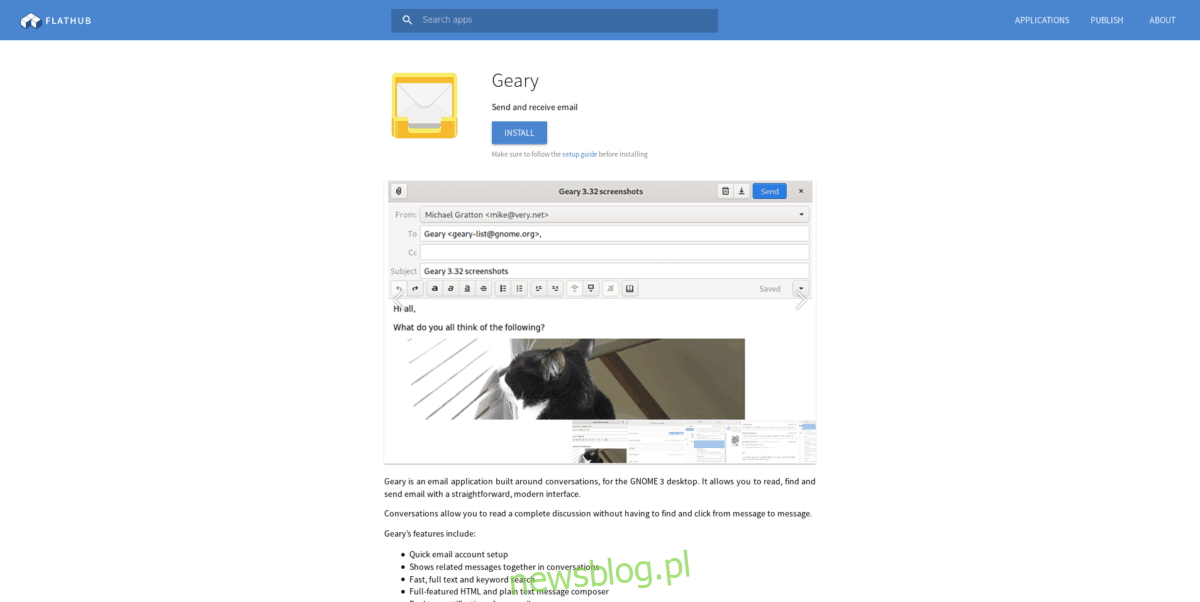
Instalacja najnowszej wersji klienta poczty Geary za pośrednictwem Flatpak obejmuje subskrybowanie komputera z systemem Linux w repozytorium aplikacji Flathub. Aby to zrobić, musisz otworzyć okno terminala. Następnie użyj następującego polecenia.
Uwaga: nie uruchamiaj tego polecenia z sudo lub root! Możesz nieumyślnie zasubskrybować użytkownika root, a nie własnego!
flatpak remote-add --if-not-exists flathub https://flathub.org/repo/flathub.flatpakrepo
Po zainstalowaniu subskrypcji powinieneś być w stanie pracować z aplikacjami na Flathub. Stąd będziesz mógł zainstalować nową wersję Geary za pomocą następującego polecenia.
flatpak install flathub org.gnome.Geary
Geary 3.32 – Oprogramowanie Gnome
Aplikację e-mail Geary można również zainstalować za pośrednictwem aplikacji Gnome Software, jeśli wiersz poleceń nie jest twoją rzeczą. Aby to zrobić, upewnij się, że jesteś subskrybentem Flathub. Następnie otwórz sklep z aplikacjami, kliknij ikonę wyszukiwania i wpisz „Geary” w polu.
W wynikach wyszukiwania kliknij Geary. Następnie przeczytaj stronę i upewnij się, że jako źródło jest napisane „Flathub”. Następnie znajdź przycisk „Instaluj” i kliknij go, aby rozpocząć instalację.
Po zainstalowaniu Geary uruchom go za pomocą oprogramowania Gnome, klikając przycisk „Uruchom”.
Inne sposoby instalacji Geary 3.32
Jak wspomniano wcześniej, ważne jest, aby pobrać aplikację Geary za pośrednictwem Flatpak, ponieważ programiści mogą szybko dostarczać aktualizacje w ten sposób. Jednak nie jest to jedyny sposób na uzyskanie dostępu do nowej aktualizacji. W tej sekcji przewodnika omówimy inne, inne niż Flatpak sposoby, aby cieszyć się nowym wydaniem Geary.
Arch instrukcje Linux
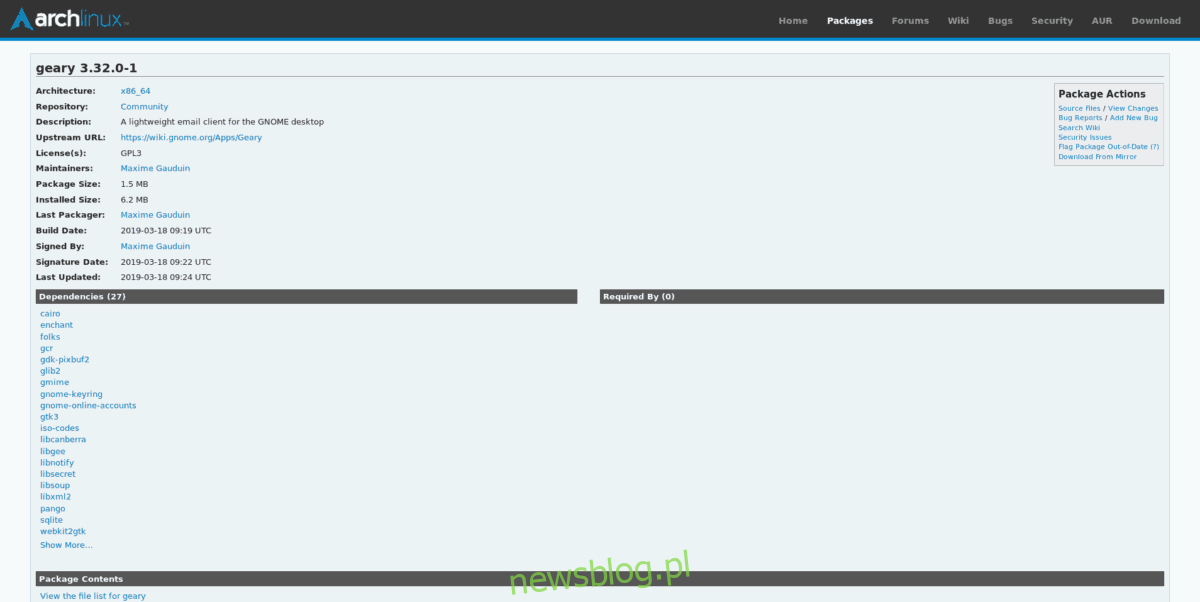
Nic dziwnego, że ludzie Arch Linux już pobrali nową wersję 3.32 Geary i umieścili ją w swoim repozytorium oprogramowania „Społeczność”. Jeśli korzystasz z Arch i nie chcesz korzystać z wersji Flatpak, oto jak ją zainstalować.
Zacznij od otwarcia pliku /etc/pacman.conf w Nano.
sudo nano -w /etc/pacman.conf
Przewiń plik konfiguracyjny, znajdź „#Community” i usuń znajdujący się przed nim symbol #. Zrób to samo dla linii bezpośrednio pod spodem.
Po zakończeniu edycji zapisz plik za pomocą Ctrl + O i zakończ za pomocą Ctrl + X. Następnie ponownie zsynchronizuj Pacmana.
sudo pacman -Syy
Na koniec zainstaluj nową wersję Geary z:
sudo pacman -S geary
Instrukcje dotyczące kodu źródłowego
Kod źródłowy nowej wersji Geary można pobrać i skompilować bezpłatnie. Chociaż w witrynie nie ma bezpośrednich instrukcji, informacje znajdują się w samym pliku wydania.
Aby pobrać kod źródłowy, otwórz okno terminala i użyj polecenia wget.
wget https://download.gnome.org/sources/geary/3.32/geary-3.32.0.tar.xz
Wyodrębnij kod za pomocą:
tar xf geary-3.32.0.tar.xz
Przejdź do folderu kodu za pomocą polecenia CD.
cd geary-3.20.0
Zajrzyj do pliku „README”, aby dowiedzieć się, jak skompilować i zainstalować nową wersję Geary!
cat README